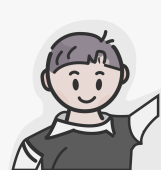1. 필요한 파일, 드라이버 다운 받기
https://github.com/Dosigner/i2c-usb-control
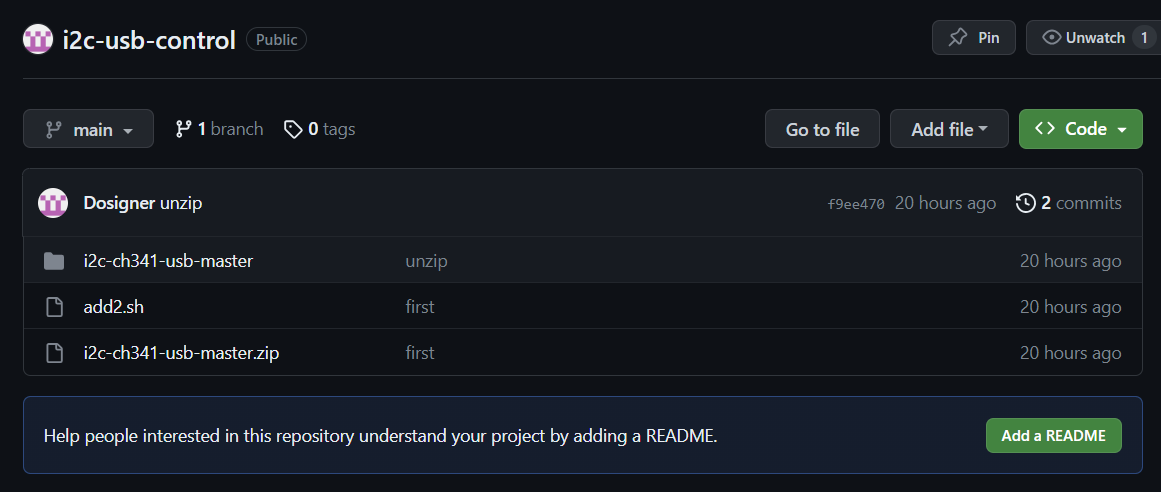
1.1 파일 다운로드
- <> Code 클릭
Download ZIP클릭
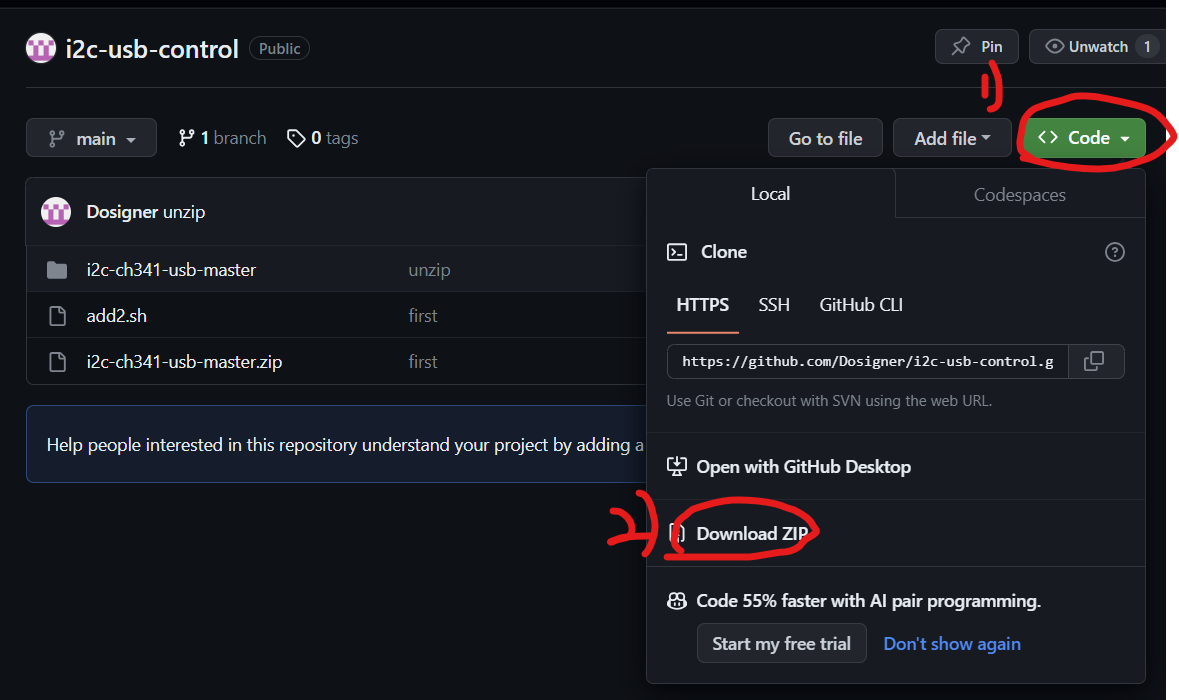
Linux인 경우
1.2 다운 후, /Home에 Extract하기
Extract
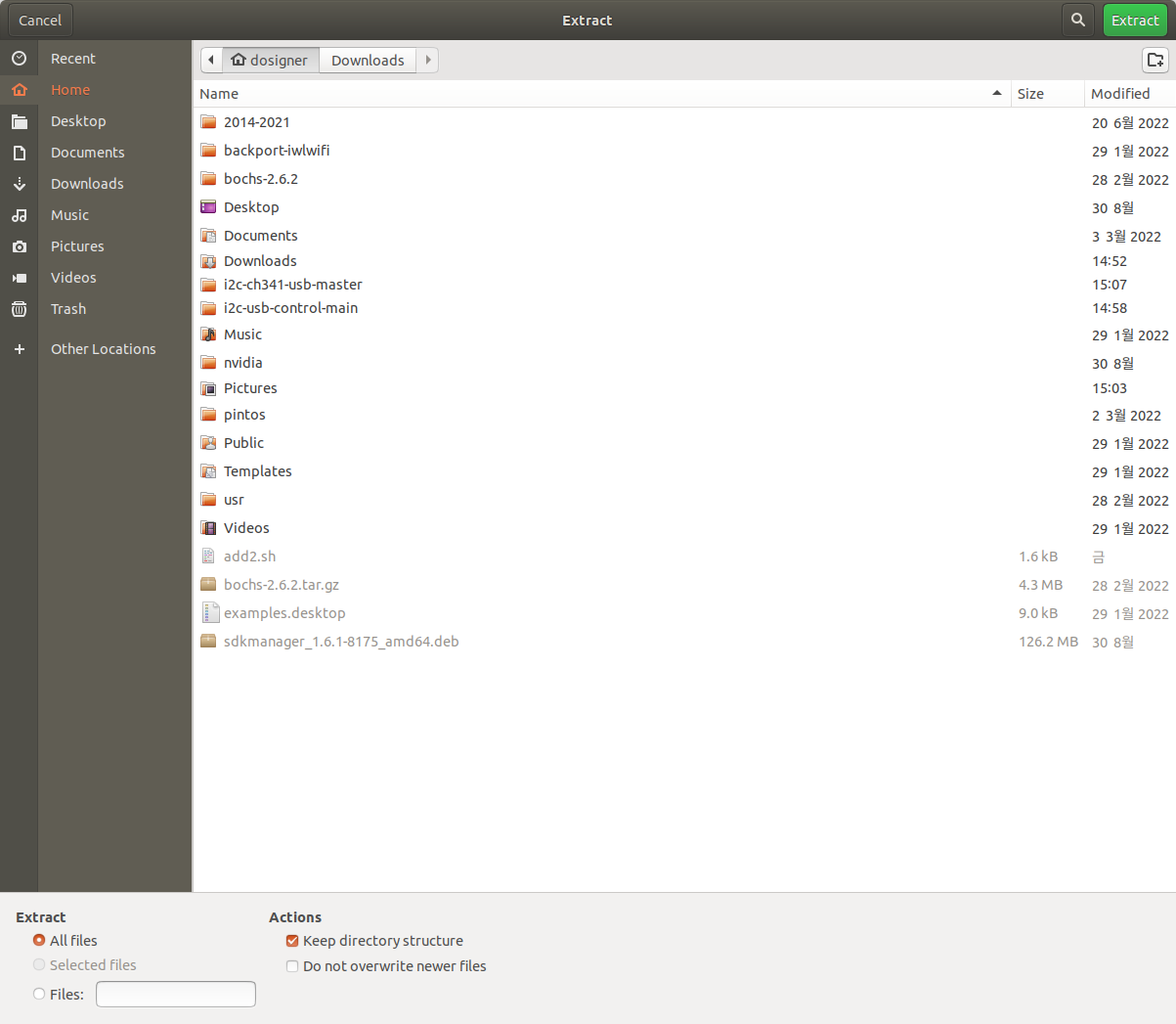
1.3 i2c-usb-control-main 폴더에서 /i2c-ch341-usb-master 폴더와 add2.sh 파일 Home으로 옮기기
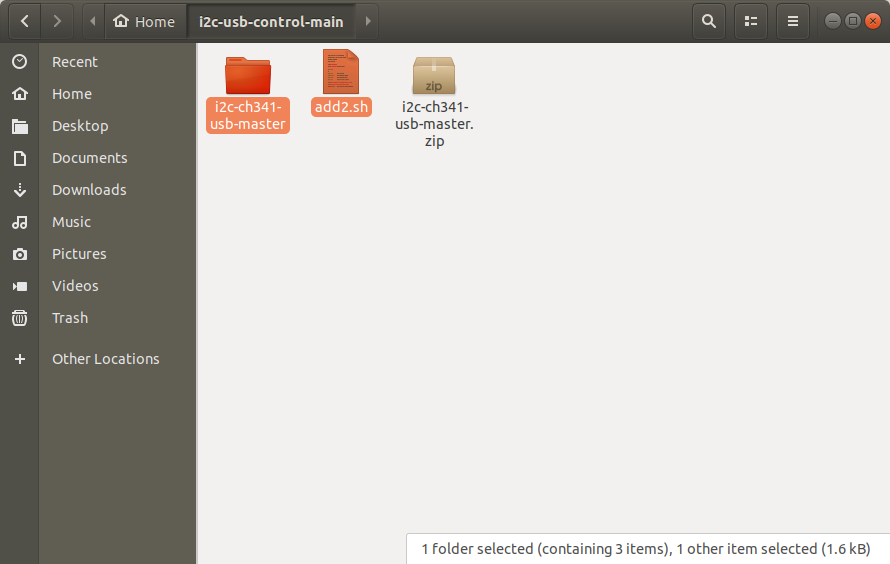
옮긴후
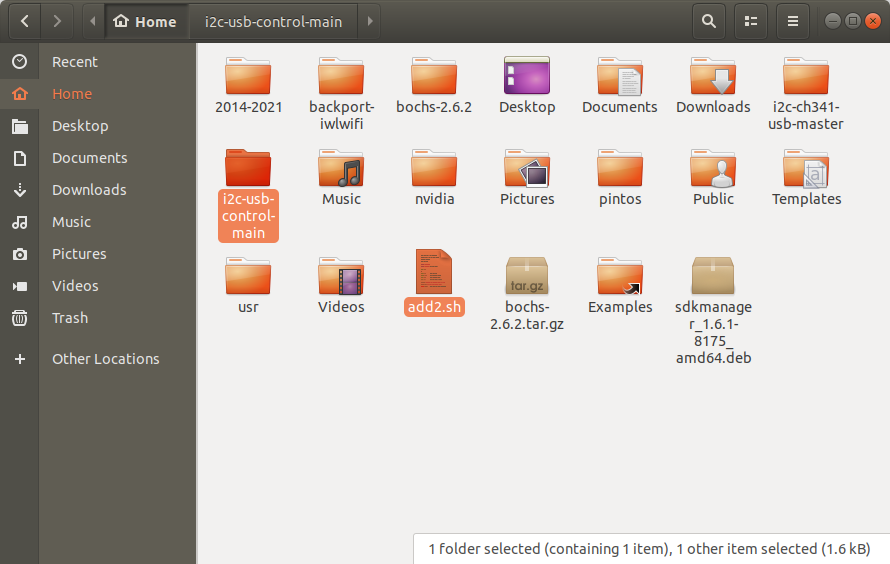
Windows 경우
-
1.1에서 다운로드 받은 파일을 pc에서 압축해제
-
압축해제 후
i2c-usb-control-main폴더 안에 있는i2c-ch341-usb-master폴더와add2.sh파일을 바탕화면에 따로 꺼내놓기 -
WINSCP 프로그램을 이용해서 원격 접속 후, pc 바탕화면에 옮긴
i2c-ch341-usb-master폴더와add2.sh파일을 rudi의 linux /home 폴더 안에 옮기기 (WINSCP 사용법)
1.4 Tera term에서 add2.sh 파일과 /i2c-ch341-isb-master 폴더 있는지 확인
ls
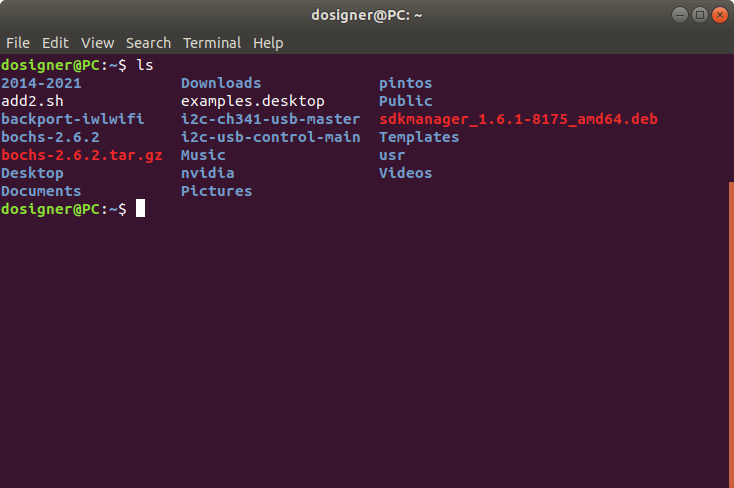
1.5 add2.sh bash 코드 설치
chmod +x add2.sh add2.sh가 초록색으로 바뀜
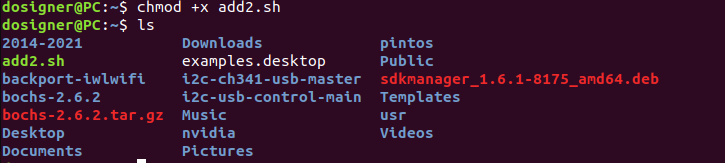
1.6 i2c-ch341-usb-master.c 파일 컴파일하기
cd i2c-ch341-usb-master
make
cd ../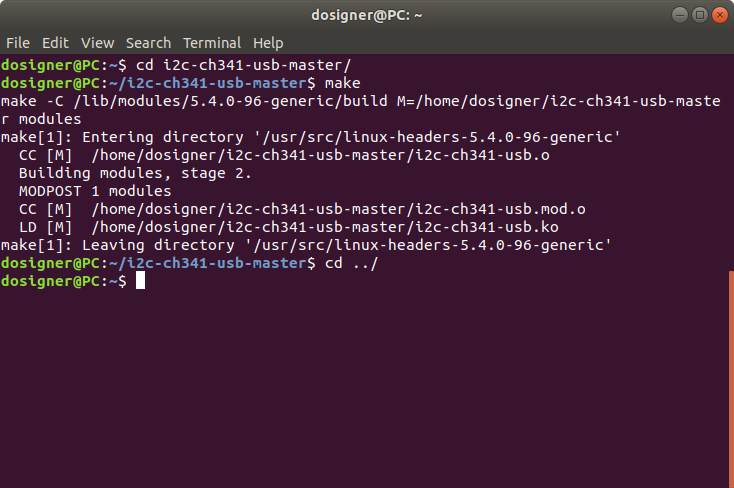
2. 사용법
2개 채널 DAC 드라이버인데 5V, 10V 범위로 조절 가능
2.1 채널별 출력 전압 범위(range) 정하기
| 명령어 | 설명 |
|---|---|
sudo ./add2.sh -r 5 0 | VOUT0 채널 출력 범위(range)는 5V까지 |
sudo ./add2.sh -r 10 0 | VOUT0 채널 출력 범위(range)는 10V까지 |
sudo ./add2.sh -r 5 1 | VOUT1 채널 출력 범위(range)는 5V까지 |
sudo ./add2.sh -r 10 1 | VOUT1 채널 출력 범위(range)는 10V까지 |
sudo ./add2.sh -r 5 2 | VOUT0,1 채널 출력 범위(range)는 5V까지 |
sudo ./add2.sh -r 10 2 | VOUT0,1 채널 출력 범위(range)는 10V까지 |
2.2 채널 선택해서 출력 전압(value) 설정하기
4096단계로 조절 가능
| 5V일 때는 1step에 0.00122[V]씩 ex) 2048=2.5V
| 10V일 때는 1step에 0.00245[V]씩 ex) 2048=5V
| 명령어 예시 | 설명 |
|---|---|
sudo ./add2.sh -c 0 -v 0 | VOUT0 0V로 설정 |
sudo ./add2.sh -c 0 -v 4095 | VOUT0 최대 전압으로 설정 |
sudo ./add2.sh -c 1 -v 0 | VOUT1 0V로 설정 |
sudo ./add2.sh -c 1 -v 4095 | VOUT1 최대 전압으로 설정 |
-c channel flag: 0,1 채널 선택
-v voltage flag: 0~4095 voltage step 설정
Trouble shooting
sudo i2cdetect -l후 몇 개 있는 지 확인. i2c channel을 확인하기 위함i2c-tools설치 안되어있을 수 있음.